Win7系統用戶在使用打印機打印文件的時候,發現在控制面板中並沒有打印機的圖標顯示,那麼消失的打印機圖標去哪裡了呢?該如何找回,下面小編就給大家介紹下Win7系統控制面板打印機圖標消失的解決方法。
步驟
1、點擊“我的電腦”右鍵,選擇“管理”,打開計算機管理界面;
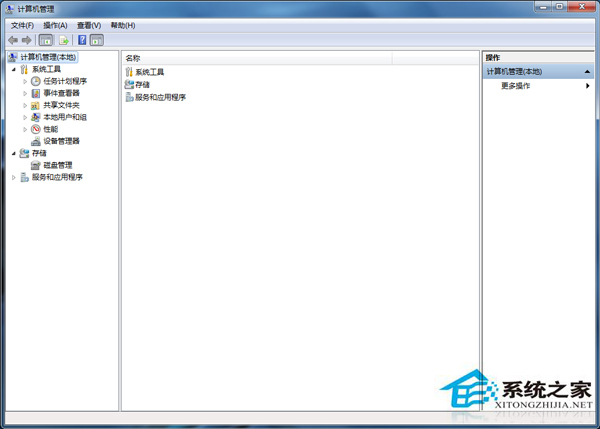
2、找到“服務和應用程序”,點擊“服務”;
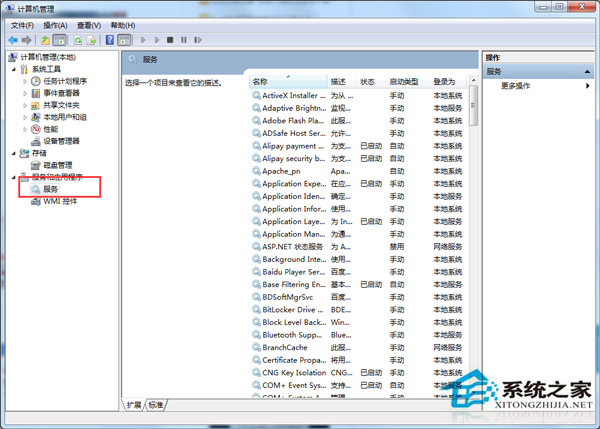
3、找到並雙擊打開“print spooler”,雙擊點開,如圖
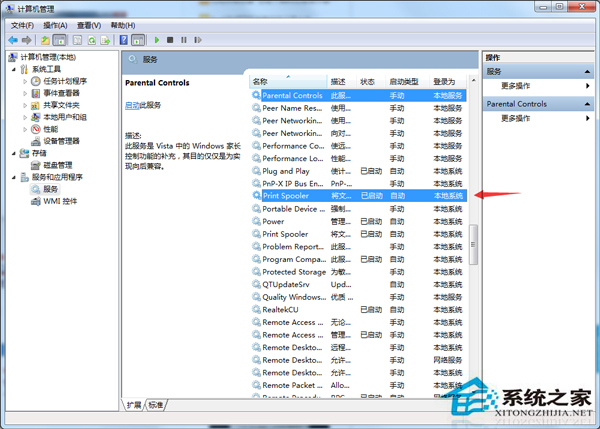
4、在“啟動類型”下拉菜單中選擇“自動”;
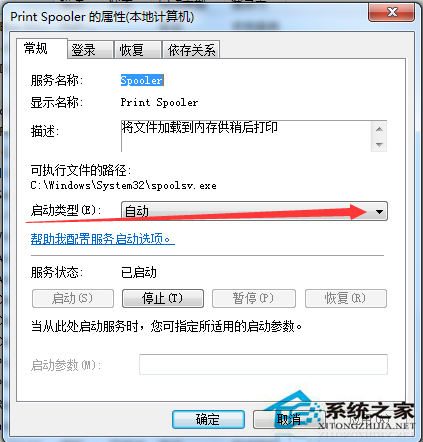
5、點擊“服務狀態”下面的“啟動”圖標;
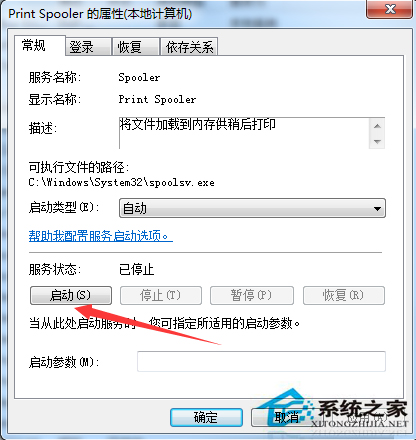
6、點擊“應用”,“確定”就可以了。
上面就是Win7控制面板打印機圖標消失的解決方法了,我們也可通過word的打印功能進行快捷打印。